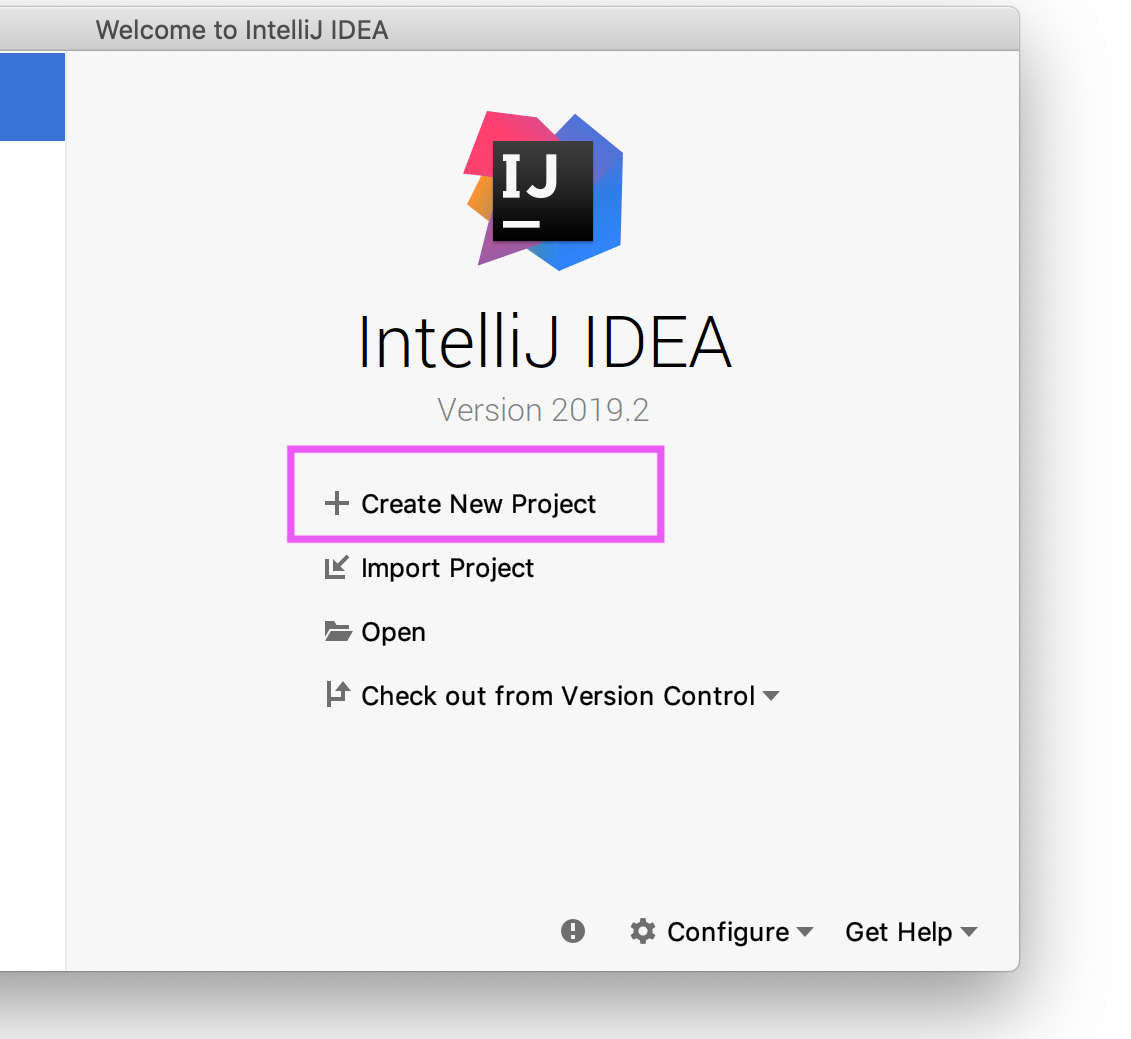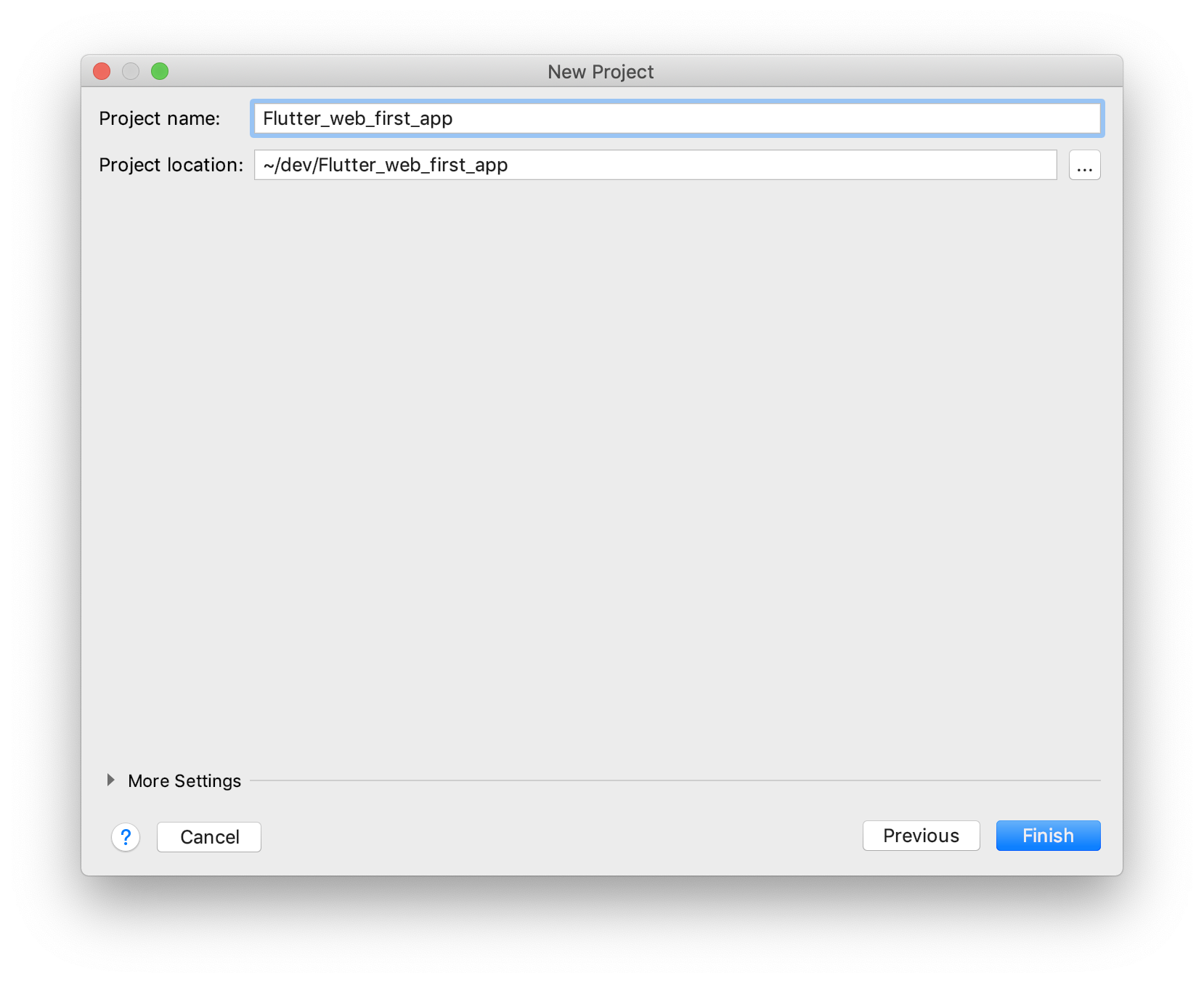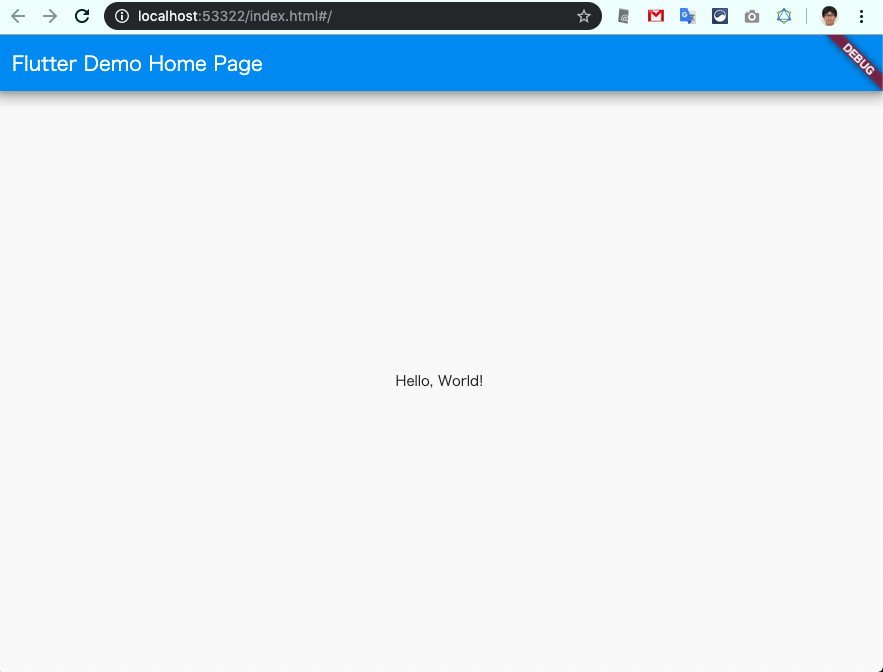「FlutterはアプリだけでなくWebも作れるらしい、作ってみよう!」
という訳でまずはプロジェクト作成→実行してHello Worldを表示してみる。
環境
Flutter 1.7.8+hotfix.3
Dart 2.4.0
IntelliJ IDEA 2019.2 (Ultimate Edition)
macOS 10.14.6
中の人はFlutter歴数週間のポンコツ
公式ドキュメント
公式リンク
概念とか仕組みとか
https://flutter.dev/web
GitHub
flutter/flutter_web: Bring your Flutter code to web browsers
https://github.com/flutter/flutter_web#using-from-intellij
プロジェクト作成の手順
上記の公式READMEから抜粋して日本語訳すると
- Flutter SDKをインストール
- IntelliJまたはAndroid Studioのコピーをセットアップ
- ローカルのFlutter SDKを指すようにIntelliJまたはAndroid Studioを構成する
- 新しいDartプロジェクトを作成します。WebアプリのFlutterの場合、Flutterプロジェクトウィザードではなく、Dartプロジェクトウィザードから開始することに注意してください。
- Dartプロジェクトウィザードから、アプリケーションテンプレートの[Webのフラッター]オプションを選択します
- プロジェクトを作成します。pub get自動的に実行されます
- プロジェクトが作成されたら、runメインツールバーのボタンを押します
- IntelliJはwebdevコマンドラインツールを使用してアプリをビルドおよび実行します。新しいChromeウィンドウが開き、実行中のアプリが表示されます
以下の環境構築についてはスキップする。
- Flutter SDKインストール
- IntelliJセットアップ
- Flutter/Dartプラグインのインストール
新しいDartプロジェクトを作成
Create New Projectをクリック
Flutter Web Appを選択
左メニューからDart > Flutter Web Appを選択して Next
ここに見えるFlutterは罠で、Webアプリは作成できない。
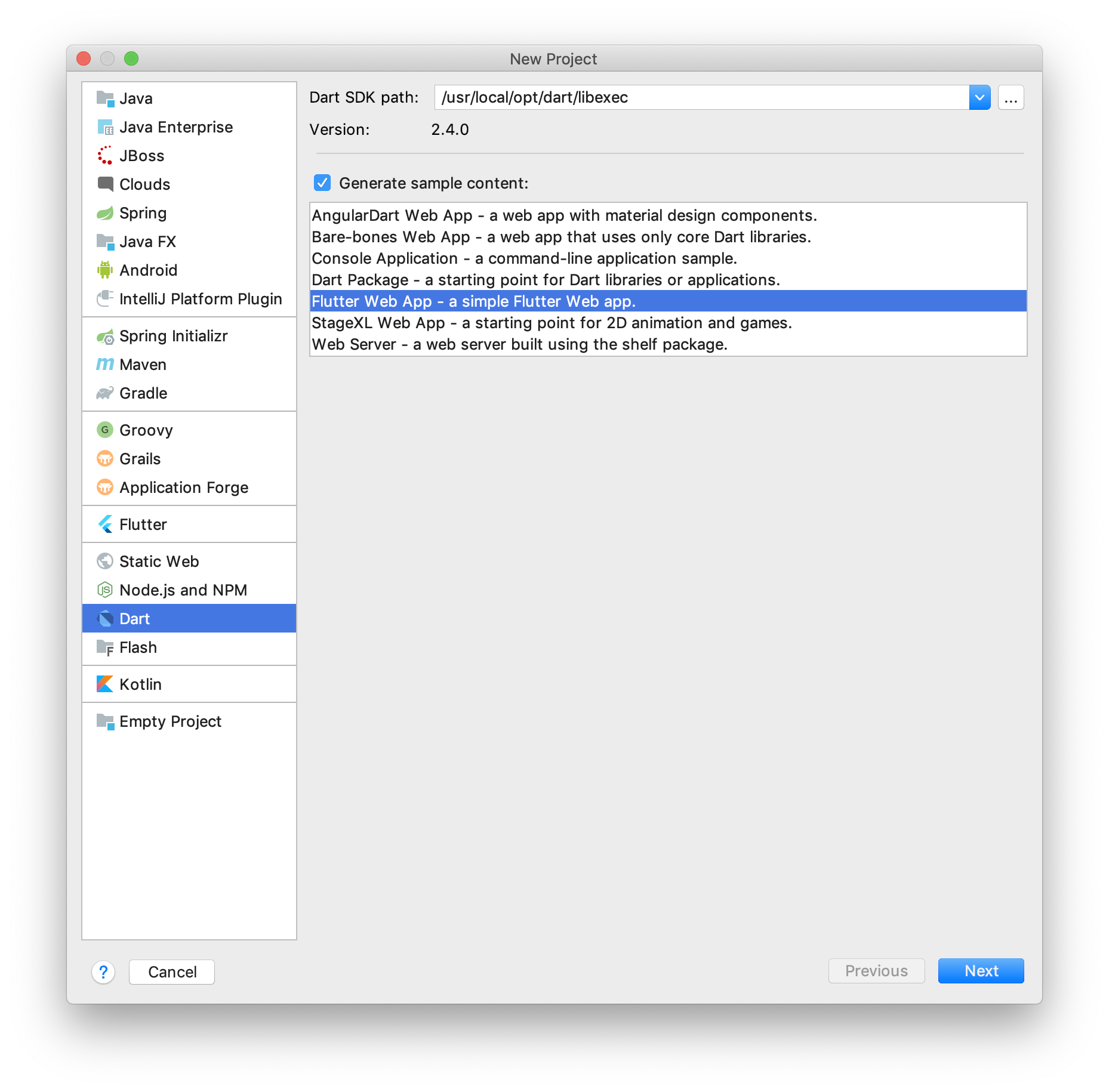
興味深いのがこのsample contentの一覧のメニュー。
Console Application や Web Server も作れるらしい。
2Dゲームという文字も見える、面白そう!(いつか試してみたい)
プロジェクトの作成
Finishをクリックするとプロジェクトが自動で読み込まれ、IntelliJにコードが表示された。
自動で pub get が走っているらしい。
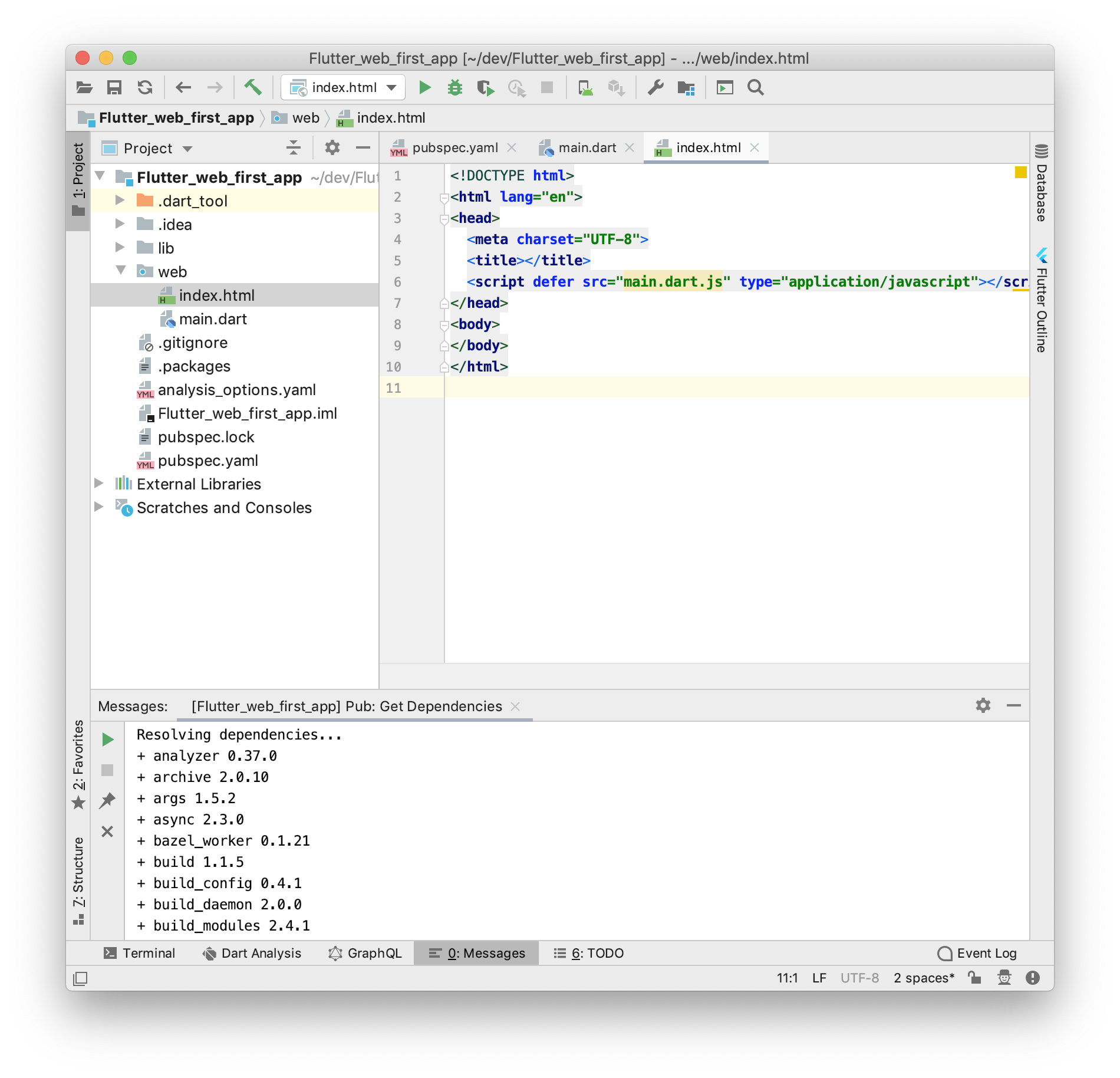
初回起動のログ
Pub Getログ
Working dir: /Users/k_ikemura/dev/Flutter_web_first_app
/usr/local/opt/dart/libexec/bin/pub get
Resolving dependencies...
+ analyzer 0.37.0
+ archive 2.0.10
+ args 1.5.2
+ async 2.3.0
+ bazel_worker 0.1.21
+ build 1.1.5
+ build_config 0.4.1
+ build_daemon 2.0.0
+ build_modules 2.4.1
+ build_resolvers 1.0.6
+ build_runner 1.6.5
+ build_runner_core 3.0.7
+ build_web_compilers 2.1.4
+ built_collection 4.2.2
+ built_value 6.7.0
+ charcode 1.1.2
+ checked_yaml 1.0.1
+ code_builder 3.2.0
+ collection 1.14.11
+ convert 2.1.1
+ crypto 2.1.1
+ csslib 0.16.1
+ dart_style 1.2.9
+ fixnum 0.10.9
+ front_end 0.1.20
+ glob 1.1.7
+ graphs 0.2.0
+ html 0.14.0+2
+ http 0.12.0+2
+ http_multi_server 2.1.0
+ http_parser 3.1.3
+ intl 0.15.8
+ io 0.3.3
+ js 0.6.1+1
+ json_annotation 2.4.0
+ kernel 0.3.20
+ logging 0.11.3+2
+ matcher 0.12.5
+ meta 1.1.7
+ mime 0.9.6+3
+ package_config 1.0.5
+ package_resolver 1.0.10
+ path 1.6.4
+ pedantic 1.8.0+1
+ pool 1.4.0
+ protobuf 0.13.15
+ pub_semver 1.4.2
+ pubspec_parse 0.1.4
+ quiver 2.0.4
+ scratch_space 0.0.4
+ shelf 0.7.5
+ shelf_web_socket 0.2.3
+ source_maps 0.10.8
+ source_span 1.5.5
+ stack_trace 1.9.3
+ stream_channel 2.0.0
+ stream_transform 0.0.19
+ string_scanner 1.0.5
+ term_glyph 1.1.0
+ timing 0.1.1+1
+ typed_data 1.1.6
+ vector_math 2.0.8
+ watcher 0.9.7+12
+ web_socket_channel 1.0.14
+ yaml 2.1.16
Warning: You are using these overridden dependencies:
! flutter_web 0.0.0 from git https://github.com/flutter/flutter_web at 88a632 in packages/flutter_web
! flutter_web_ui 0.0.0 from git https://github.com/flutter/flutter_web at 88a632 in packages/flutter_web_ui
Changed 67 dependencies!
Precompiling executables...
Precompiled build_runner:graph_inspector.
Precompiled build_runner:build_runner.
Process finished with exit code 0
色んなパッケージがダウンロードされてますなぁ
プロジェクトの実行
index.htmlが選択されつつ、RunボタンがactiveになっていればOK
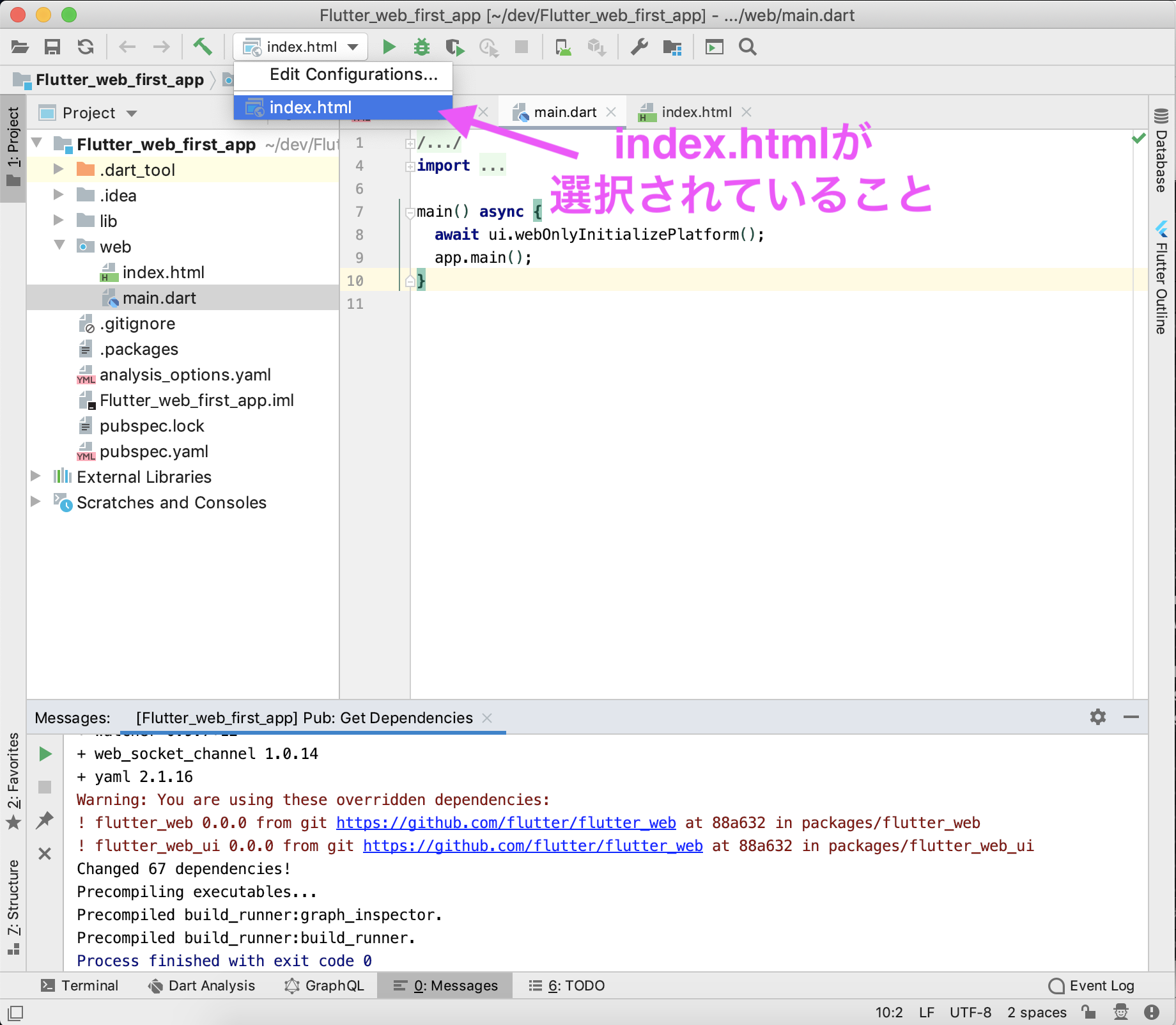
自分の場合はなぜか main.dart が初期選択かつRunボタンが無効になっていた。
index.htmlを選択するとRunできるようになった。(なんだったんだろうか)
いよいよ実行
Runボタンをクリック
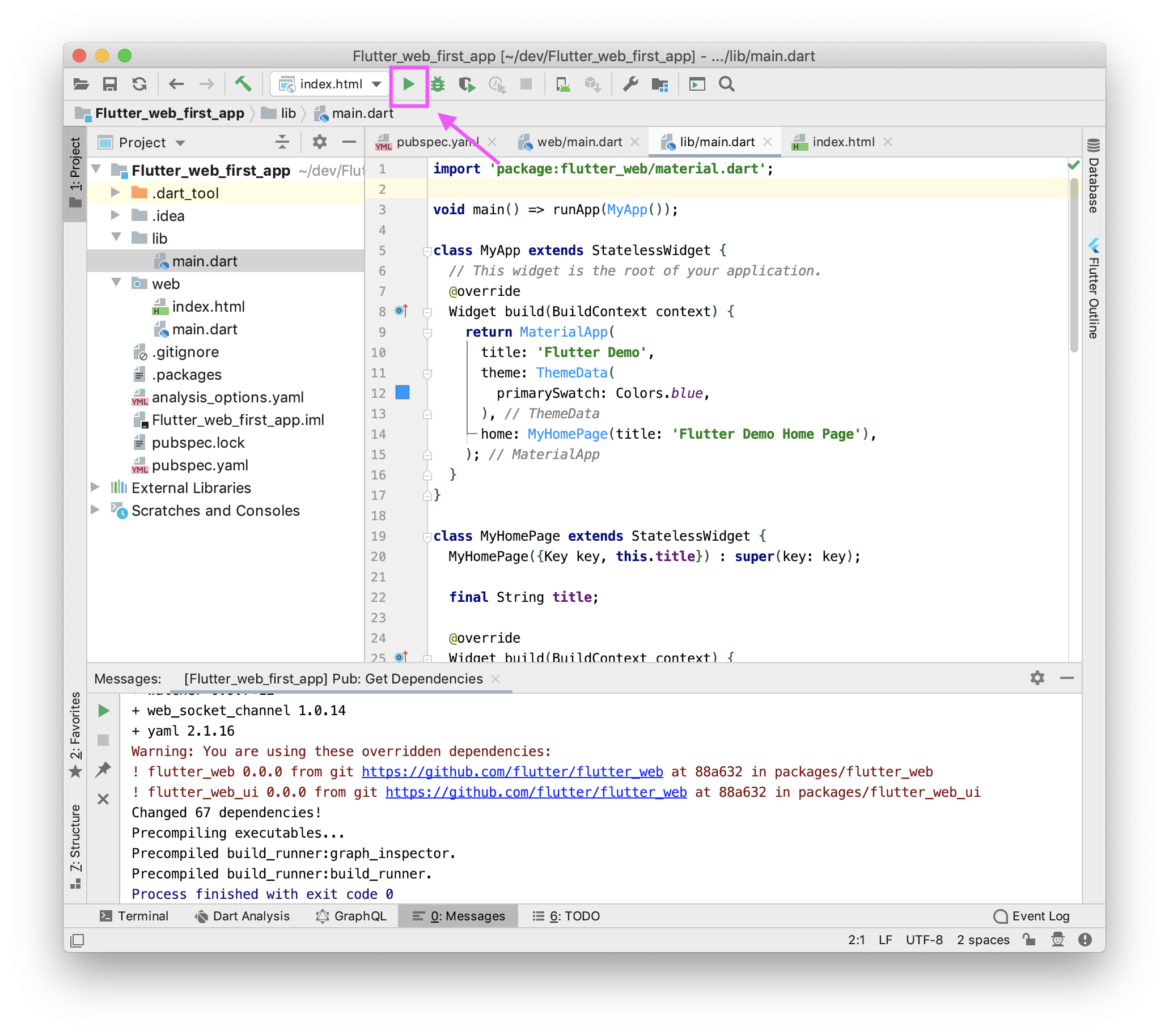
自動でChromeにHello Worldが表示された!
あっけないくらい簡単にできてしまった。
感想
ものすごく簡単にFlutter Webの開発環境が作成できた。
(Qiitaに書く必要がないレベル)
驚いたのが、lib/main.dart を眺めると、Android/iOSのFlutterアプリのDartコードと全く同じだった!
Flutter_webのdartコードはこんな感じ
class MyApp extends StatelessWidget {
// This widget is the root of your application.
@override
Widget build(BuildContext context) {
return MaterialApp(
title: 'Flutter Demo',
theme: ThemeData(
primarySwatch: Colors.blue,
),
home: MyHomePage(title: 'Flutter Demo Home Page'),
);
}
}
ということは、Flutterでネイティブアプリを作った場合、Webサイトも同じコードで作成できてしまう。
これはすごいなー、Dartコードが使い回せるじゃん。
では、さっそくFlutter Webサイトを作ってこようっと。